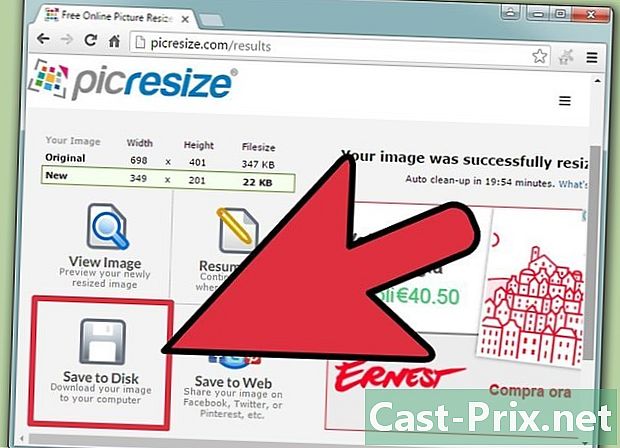So löschen Sie einen Freund auf Facebook, ohne ihn tatsächlich zu löschen
Autor:
Randy Alexander
Erstelldatum:
26 April 2021
Aktualisierungsdatum:
26 Juni 2024
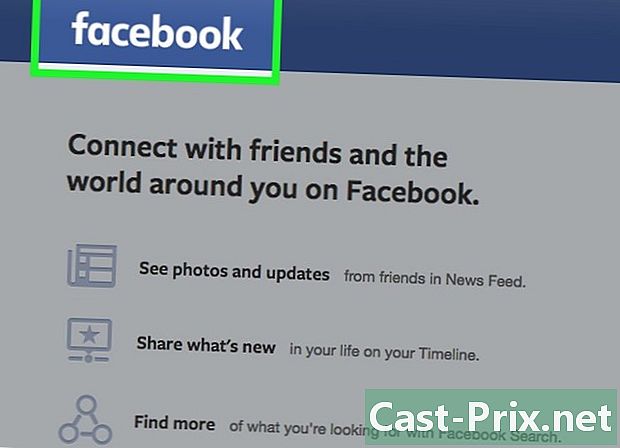
Inhalt
- Stufen
- Methode 1 von einem Freund abmelden
- Methode 2 von mehreren Freunden abbestellen (Desktop-Version)
- Methode 3 von 3: Mehrere Freunde abbestellen (mobile Version)
- Methode 4 von 4: Verwandle deine Freunde in Wissen
- Methode 5 von 4: Verhindern Sie, dass Freunde ihre Beiträge sehen
Wir alle haben ein paar Facebook-Freunde, die wir unterstützen müssen, auch wenn wir nicht zu schätzen wissen, dass ihre Veröffentlichungen Tag für Tag unsere Nachrichten durcheinander bringen. Glücklicherweise erlaubt uns Facebook, diese Cyberamis vorsichtig beiseite zu legen, ihre Profile nicht mehr zu verfolgen und sie unserer "Wissensliste" hinzuzufügen. Beachten Sie, dass diese Personen Ihre Posts weiterhin sehen und kommentieren können, Sie jedoch nicht mehr ihre Posts sehen müssen.
Stufen
Methode 1 von einem Freund abmelden
-
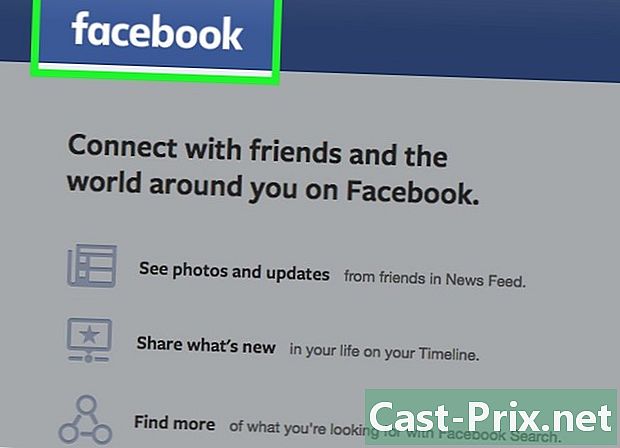
Öffnen Sie Ihre Seite Facebook. Der einfachste Weg, die Beiträge eines nervigen Freundes loszuwerden, besteht darin, das Profil dieser Person aufzurufen und sich abzumelden. Diese Einstellung entspricht der Funktion "Ausblenden" ein.- Wenn Sie nicht in Ihrem Konto angemeldet sind, müssen Sie zuerst Ihr Facebook-Passwort und Ihr Passwort eingeben.
-
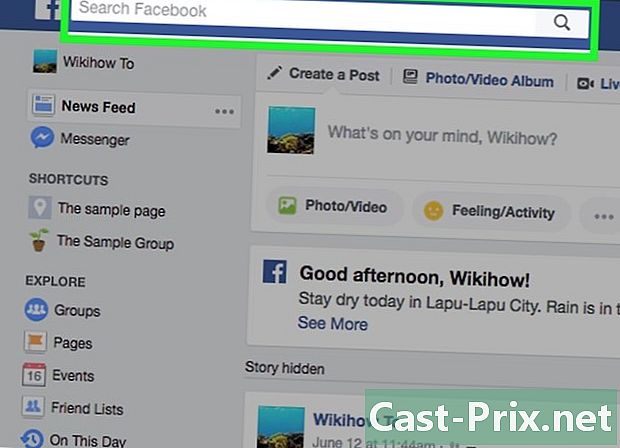
Geben Sie den Namen dieses Freundes in die Suchleiste ein. Dieser befindet sich oben auf der Facebook-Seite. Wenn Sie einen aktuellen Beitrag dieses Freundes in Ihrem aktuellen Feed sehen, können Sie auch von dort aus auf seinen Namen klicken. Sie werden zu seinem Profil weitergeleitet. -

Klicken Sie auf Bereits abonniert. Diese Option befindet sich oben auf der Seite der Person rechts neben ihrem Namen.- In der mobilen Version befindet sich diese Option unter seinem Namen und seinem Profilbild.
-
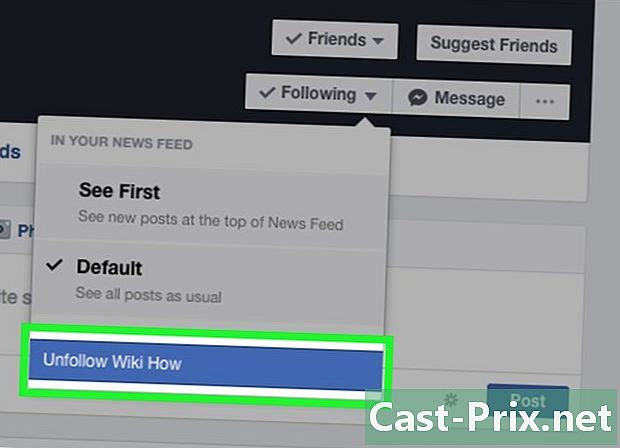
Klicken Sie auf Abbestellen. Klicken Sie im Dropdown-Menü auf die Option Abbestellen. Diese Aktion löscht die Beiträge dieser Person aus Ihrem aktuellen Feed, aber Sie sind immer noch mit ihr auf Facebook befreundet!- Damit die Beiträge dieser Person verschwinden, müssen Sie möglicherweise Ihren aktuellen Feed aktualisieren.
Methode 2 von mehreren Freunden abbestellen (Desktop-Version)
-
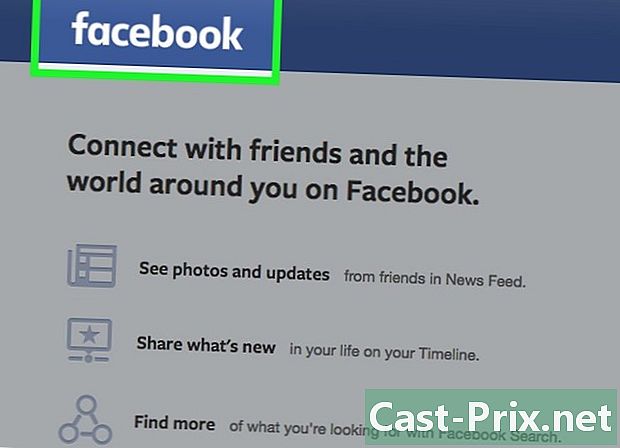
Öffnen Sie Ihre Seite Facebook. Vielleicht haben Sie mehrere Dutzend Freunde, die die ganze Zeit über Politik reden? Was auch immer der Grund sein mag, Sie können sich von einer ganzen Gruppe von Freunden über das Facebook-Menü abmelden.- Wenn Sie nicht in Ihrem Konto angemeldet sind, müssen Sie zuerst Ihr Facebook-Passwort und Ihr Passwort eingeben.
-
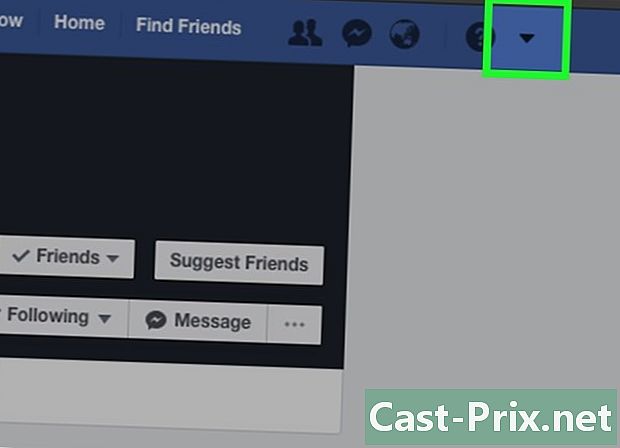
Klicken Sie auf die Menüschaltfläche. Die Menüschaltfläche ist der Abwärtspfeil oben rechts auf dem Bildschirm. Wenn Sie darauf klicken, wird ein Dropdown-Menü mit Links zu den allgemeinen Einstellungen von Facebook angezeigt. -

Klicken Sie auf Aktuelle Feed-Einstellungen. Daraufhin wird ein kleines Menü mit den Einstellungen Ihres aktuellen Feeds angezeigt. -

Klicken Sie auf Hören Sie auf, Leuten zu folgen, um ihre Publikationen zu verbergen. Sie werden zur Liste aller Ihrer Facebook-Freunde weitergeleitet. -

Wählen Sie die Freunde aus, von denen Sie sich abmelden möchten Beachten Sie, dass Facebook Sie nicht auffordert, Ihre Entscheidung zu bestätigen, bevor Sie sich von den von Ihnen angeklickten Freunden abmelden.- Wenn Sie fertig sind, klicken Sie auf fertig. Du wirst die Publikationen dieser Freunde nicht mehr sehen!
-
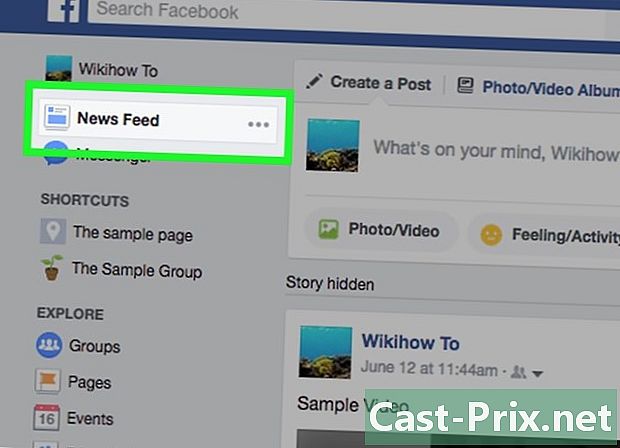
Kommen Sie zurück zu Ihren aktuellen Nachrichten. Möglicherweise müssen Sie Ihre Seite aktualisieren, damit diese Änderungen wirksam werden.
Methode 3 von 3: Mehrere Freunde abbestellen (mobile Version)
-

Starten Sie die Facebook-App. In der mobilen App können Sie sich über das Facebook-Menü von vielen Freunden abmelden.- Wenn Sie nicht in Ihrem Konto angemeldet sind, müssen Sie zuerst Ihr Facebook-Passwort und Ihr Passwort eingeben.
-
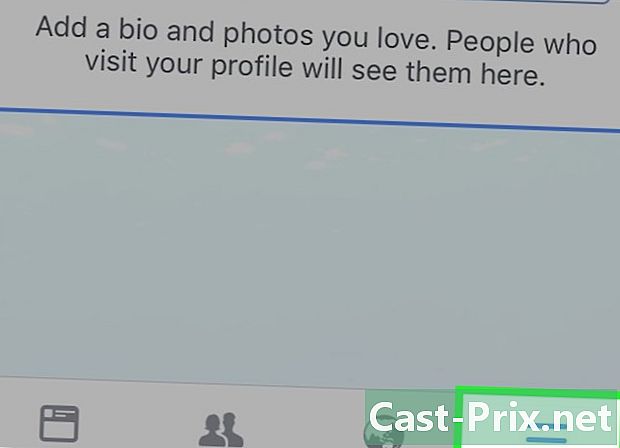
Klicken Sie auf das Facebook-Menüsymbol. Dies sind die drei horizontalen Linien unten rechts auf dem Bildschirm. Dies öffnet das Facebook-Menü. -

Klicken Sie auf die Option Einstellungen. Dies öffnet das Facebook-Einstellungsmenü. -
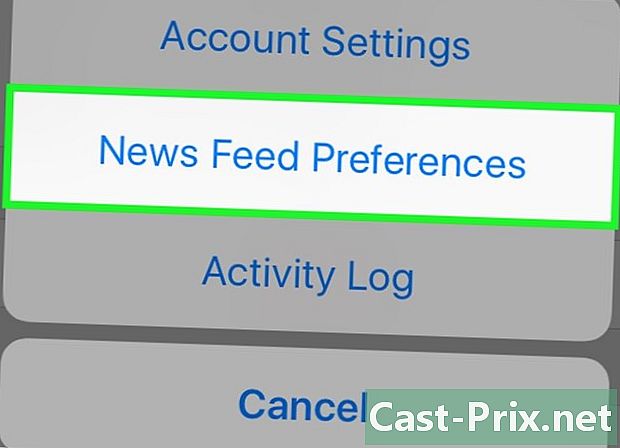
Klicken Sie auf Aktuelle Feed-Einstellungen. Daraufhin werden einige Optionen zum Anpassen Ihres aktuellen Feeds angezeigt. -
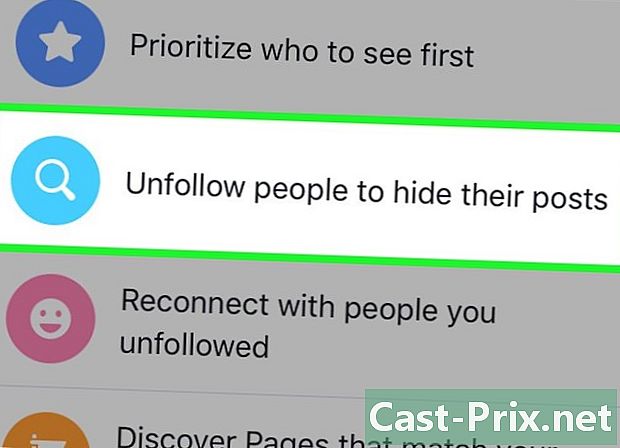
Klicken Sie auf Hören Sie auf, Leuten zu folgen, um ihre Publikationen zu verbergen. Sie werden zu einem Menü weitergeleitet, in dem alle Ihre Facebook-Freunde aufgelistet sind. -
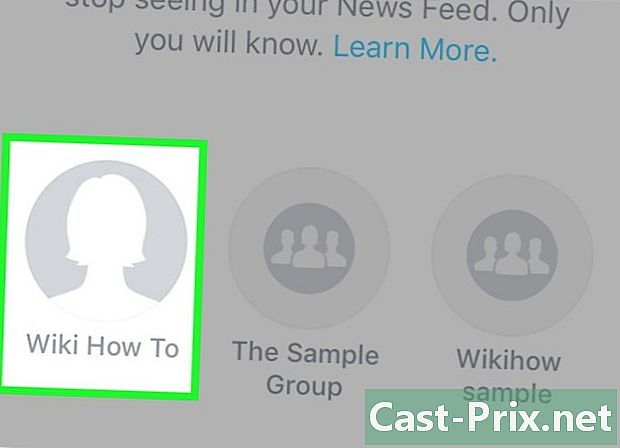
Abonnieren Sie so viele Freunde, wie Sie möchten. Klicken Sie dazu auf jeden Freund, von dem Sie sich abmelden möchten. Facebook fordert Sie nicht auf, Ihre Auswahl zu bestätigen, bevor Sie sich von den von Ihnen angeklickten Freunden abmelden. -
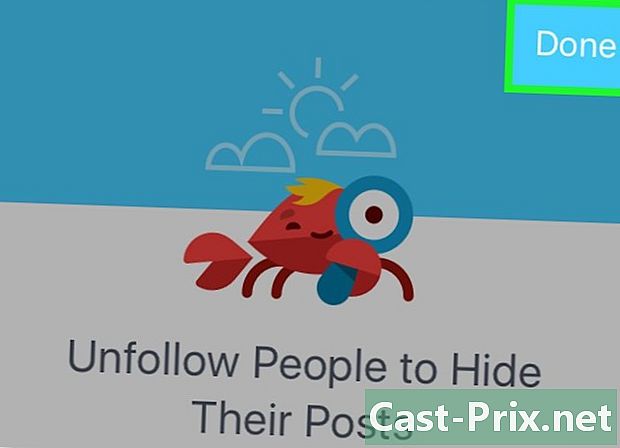
Klicken Sie auf fertig. Wenn Sie fertig sind, klicken Sie auf fertig. Du solltest die Publikationen dieser Freunde nicht mehr sehen!- Möglicherweise müssen Sie Ihre Facebook-Anwendung schließen und neu starten, damit diese Änderungen wirksam werden.
Methode 4 von 4: Verwandle deine Freunde in Wissen
-
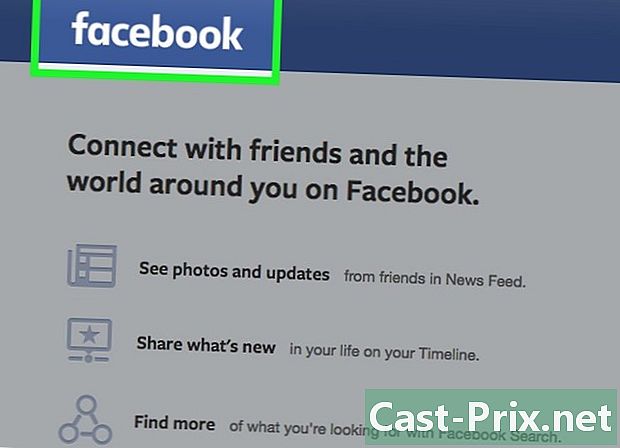
Öffnen Sie Ihre Seite Facebook. die Option Wissen die Prioritätsebene der Veröffentlichungen dieser Personen auf der niedrigsten Ebene zu senken. Sie werden wahrscheinlich nie die Veröffentlichungen der Mitglieder dieser Liste sehen.- Wenn Sie nicht in Ihrem Konto angemeldet sind, müssen Sie zuerst Ihr Facebook-Passwort und Ihr Passwort eingeben.
-
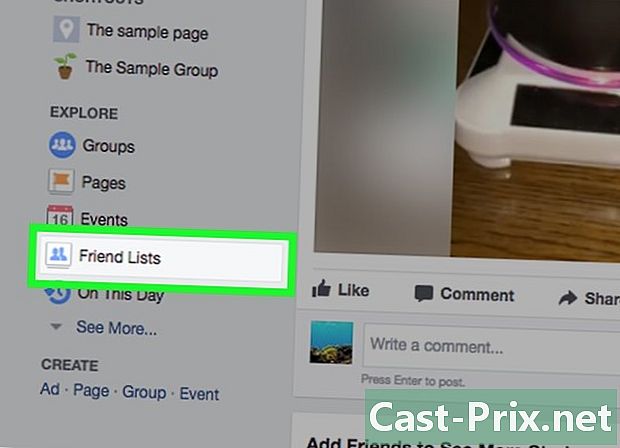
Klicken Sie auf die Registerkarte Freunde. Dieser befindet sich auf der linken Seite Ihrer Facebook-Seite. Wenn Sie darauf klicken, werden Sie zu Ihrer Freundesliste weitergeleitet. -
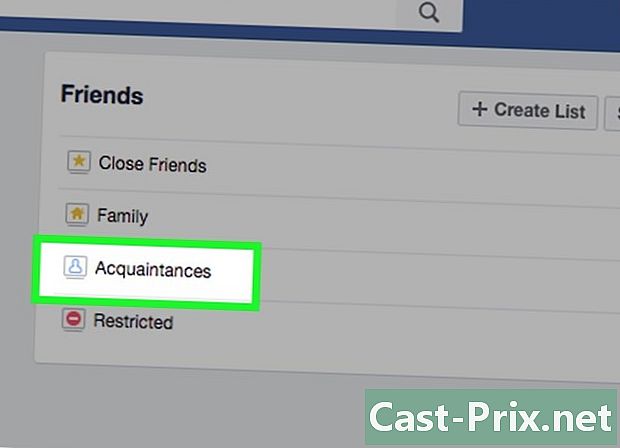
Klicken Sie auf Wissen. Dieser Link sollte sich oben auf der Seite befinden. -

Klicken Sie auf Füge Freunde zu dieser Liste hinzu. Dieses Feld befindet sich in der Mitte der Wissensseite. Sie geben die Namen der betreffenden Freunde ein, um sie der Liste hinzuzufügen. -
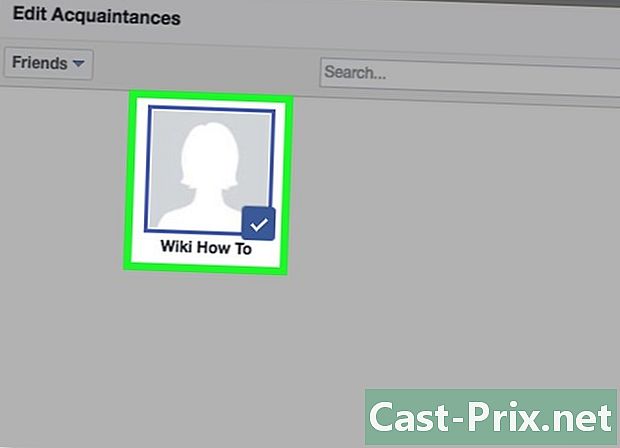
Klicken Sie auf den Namen eines Freundes, um ihn hinzuzufügen Wissen. Sie können beliebig viele Benutzer zu Ihrer Liste hinzufügen. -
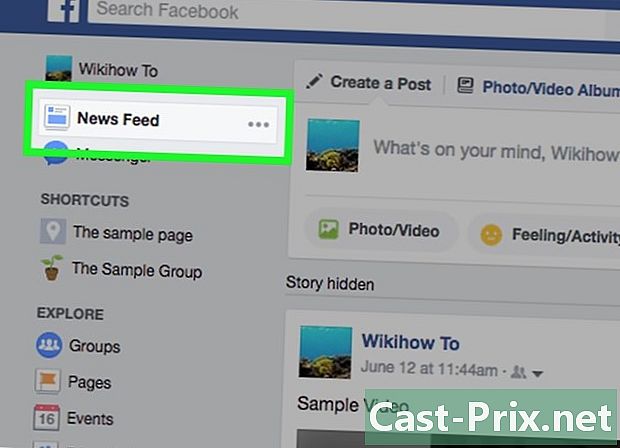
Kommen Sie zurück zu Ihren aktuellen Nachrichten. Wenn Sie fertig sind, kehren Sie zu Ihrem aktuellen Feed zurück. Möglicherweise müssen Sie Ihre Facebook-Seite aktualisieren, damit die Veröffentlichungen der Mitglieder der Wissensliste verschwinden.- Wenn Sie einen Status veröffentlichen, können Sie auf die Option klicken Wer kann das sehen?neben dem Knopf veröffentlichen und wählen Sie Freunde außer Bekannten. Dadurch wird verhindert, dass Freunde mit niedriger Priorität den Status sehen. Um auf diese Option zuzugreifen, müssen Sie möglicherweise auf klicken mehram unteren Rand des Menüs.
Methode 5 von 4: Verhindern Sie, dass Freunde ihre Beiträge sehen
-
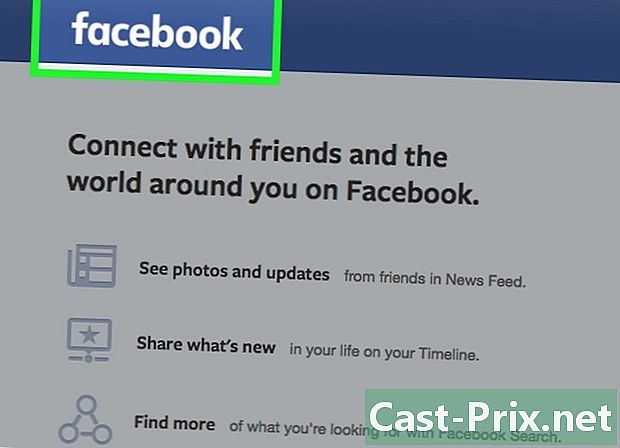
geöffnet Facebook. Wenn Sie einen Freund nicht blockieren möchten, können Sie dank der Option dennoch einige Ihrer Veröffentlichungen verhindern Wer kann das sehen? Status.- Klicken Sie auf Ihrem Handy auf die Facebook-App, um sie zu starten.
-
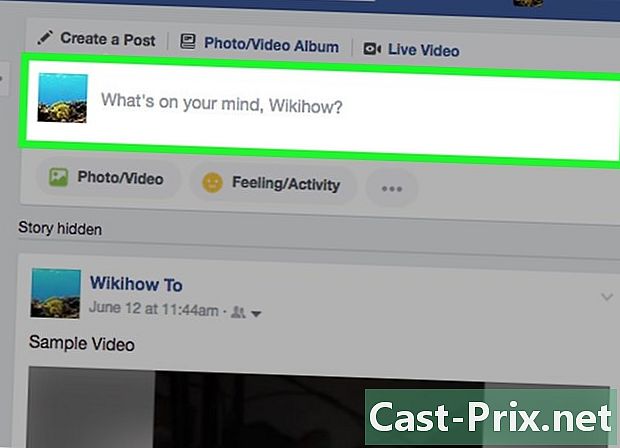
Wechseln Sie in das Feld Statuserstellung. Sie finden dieses Feld oben auf dem Bildschirm. Es wird in der Regel eine der Art zeigen Drücken Sie sich ....- Auf Mobilgeräten müssen Sie auf das Feld zur Statuserstellung klicken, um diese Option anzuzeigen.
-
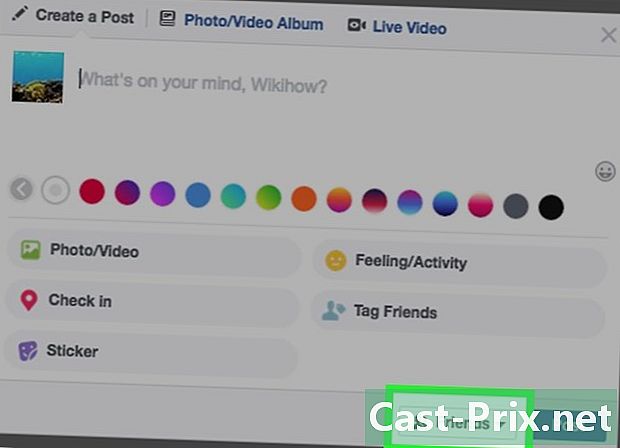
Klicken Sie auf die Schaltfläche Freunde. Dieser befindet sich unter dem Statusfeld. Daraufhin wird ein Dropdown-Menü mit den Optionen der Personen angezeigt, die Ihren Status sehen können.- Auf dem Handy die Option Freunde befindet sich unter Ihrem Namen in der oberen linken Ecke.
-
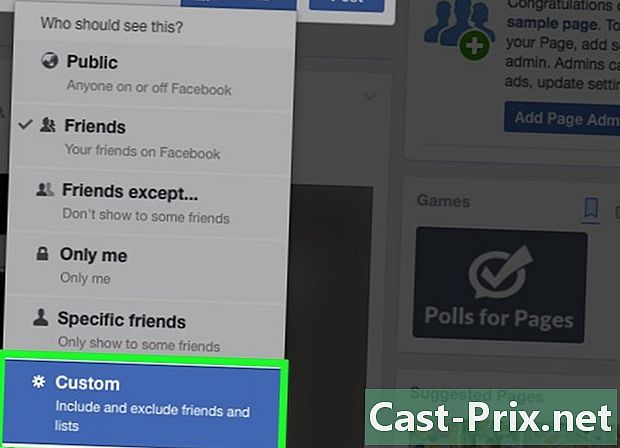
Klicken Sie auf mehr. Dann klicken Sie auf Brauch. die Option Brauch kann verwendet werden, um Freunde zu filtern, deren Status nicht sichtbar sein soll.- Klicken Sie auf dem Handy auf Freunde außer.
- Wenn Sie eine Veröffentlichung erstellen, in der Sie einen Benutzer identifizieren, müssen Sie das Kontrollkästchen deaktivieren Freunde identifizierter Personen, um zu verhindern, dass die Freunde Ihrer Freunde Zugriff auf die Publikation haben.
-

Geben Sie den Namen des Freundes ein, den Sie ausschließen möchten. Sie müssen den Namen der Person in das Feld unten eingeben Nicht zulassen. Sie können dieser Liste so viele Personen hinzufügen, wie Sie möchten.- Klicken Sie auf dem Handy einfach auf den Kreis links neben jedem Freund, den Sie von Ihrem Status ausschließen möchten.
-
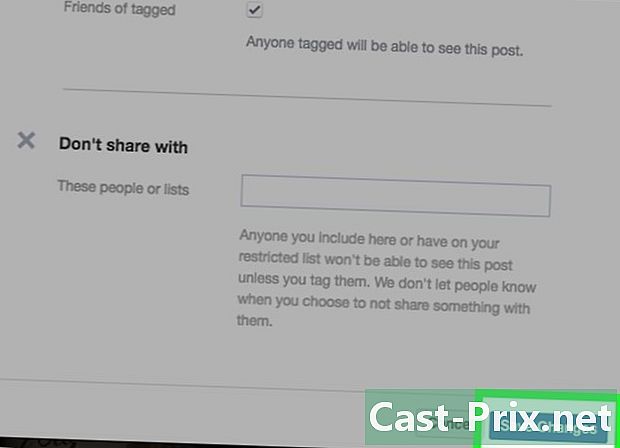
Klicken Sie auf Änderungen speichern. Wenn Sie fertig sind, klicken Sie auf Änderungen speichern. Ihre Standardfreigabeoption ist jetzt Brauch. Sie können es wieder anziehen Freunde jederzeit aus dem gleichen Menü.- Klicken Sie auf dem Handy auf fertigin der oberen rechten Ecke, um die Änderungen zu speichern.